在日常生活中,我们经常需要使用图片来传达信息或美化文本。但是,有时候我们发现图片的大小不符合我们的要求,需要对它进行调整。那么,图片大小怎么改呢?本文将从多个角度分析这个问题。
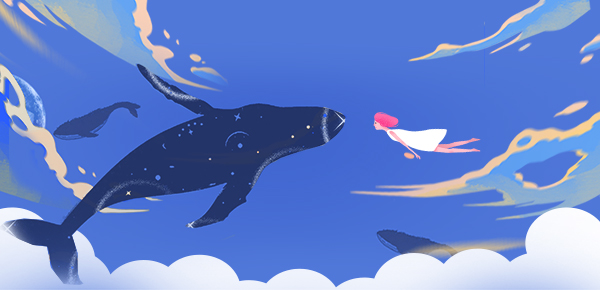
一、使用图像处理软件
首先,我们可以使用图像处理软件来改变图片的大小。常用的图像处理软件有Photoshop、GIMP、Paint.NET等。这些软件都提供了图片缩放的功能,可以让我们轻松地调整图片的大小。
具体操作方法如下:
1.打开图像处理软件,打开需要调整大小的图片。
2.在软件的菜单栏中找到“图像”或“调整大小”选项。
3.在弹出的调整大小对话框中,输入需要调整的图片尺寸,可以按比例缩放或指定具体的像素值。
4.点击“确定”按钮,保存图片即可。
二、使用在线图片处理工具
除了图像处理软件,我们还可以使用在线图片处理工具来改变图片的大小。这些工具通常免费且操作简单,可以满足一般的图片处理需求。
常用的在线图片处理工具有:
1. PicResize:http://www.picresize.com/
2. LunaPic:https://www.lunapic.com/editor/
3. ResizeImage:https://resizeimage.net/
使用这些工具的操作方法也很简单,只需要上传需要处理的图片,输入需要调整的尺寸,点击“调整大小”按钮即可。
三、使用命令行工具
对于一些程序员或高级用户来说,使用命令行工具来改变图片大小可能更加方便。常用的命令行工具有ImageMagick、GraphicsMagick等。
以ImageMagick为例,具体操作方法如下:
1.打开命令行窗口,输入以下命令:
convert input.jpg -resize 50% output.jpg
其中,input.jpg是需要调整大小的图片的文件名,output.jpg是保存调整后的图片的文件名,50%表示将图片缩小到原来的50%。
2.按回车键执行命令即可。
四、注意事项
在使用上述方法改变图片大小时,需要注意以下几点:
1.尽量保持图片的比例不变,避免出现变形。
2.缩小图片时要注意不要失真,尽量保持图片的清晰度。
3.在调整图片大小前最好备份原始图片,以免调整失败后无法恢复。
总之,改变图片大小是一项常见的图片处理操作,我们可以使用图像处理软件、在线图片处理工具或命令行工具来实现。在操作时需要注意保持图片的比例和清晰度,并备份原始图片以免调整失败。希望本文能为您解决图片大小调整的问题。

